凯叔讲故事怎么设置定时关闭?凯叔讲故事设置定时关闭方法
1、首先打开凯叔讲故事,进入任意音频播放器页面。

2、然后单击音频播放器任意位置会显示操作按钮,单击左下角的闹钟按钮。

3、最后向下滑动,单击“自定义时间”,在弹窗中设置时分,单击“确定”,到达设置的时间后且当前音频播放完毕就会自动停止。

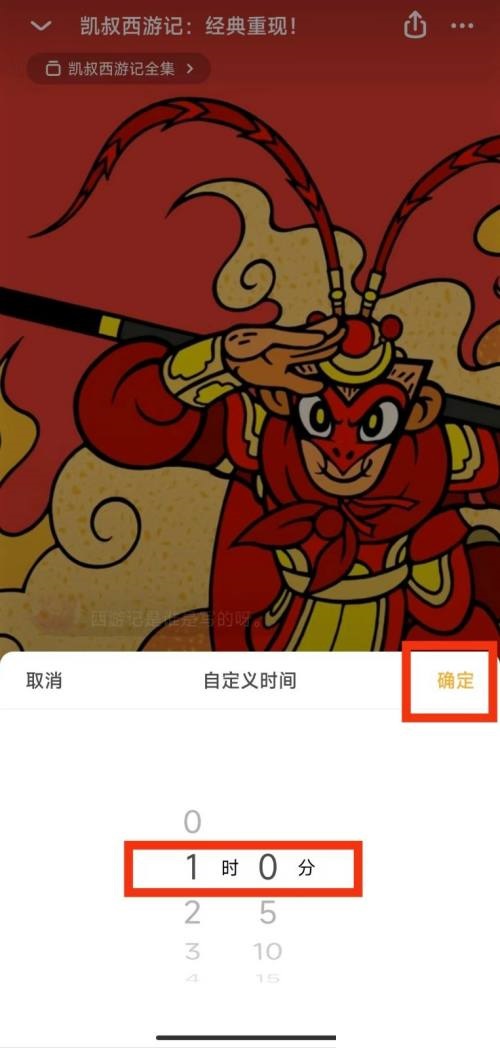
谢谢大家阅读观看,希望本文能帮到大家!
凯叔讲故事怎么设置定时关闭?凯叔讲故事设置定时关闭方法
1、首先打开凯叔讲故事,进入任意音频播放器页面。

2、然后单击音频播放器任意位置会显示操作按钮,单击左下角的闹钟按钮。

3、最后向下滑动,单击“自定义时间”,在弹窗中设置时分,单击“确定”,到达设置的时间后且当前音频播放完毕就会自动停止。

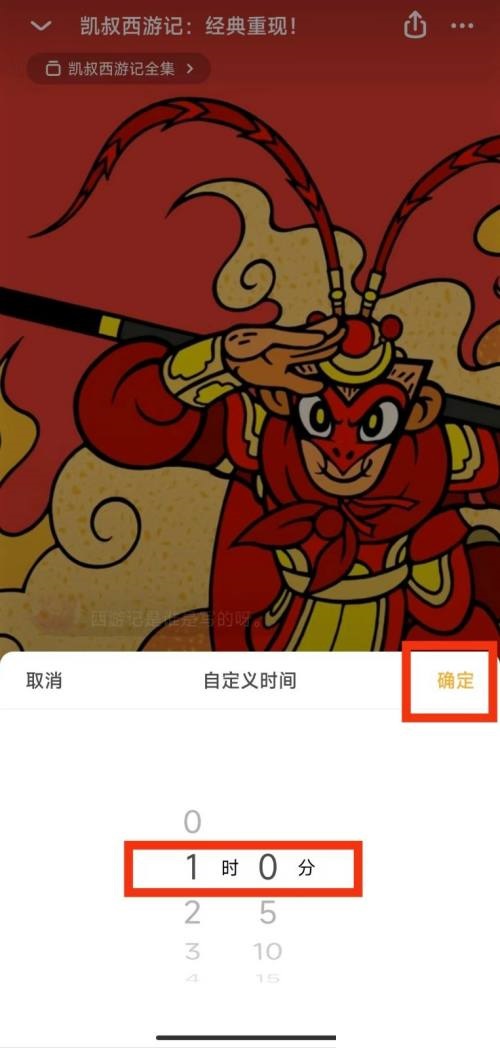
谢谢大家阅读观看,希望本文能帮到大家!